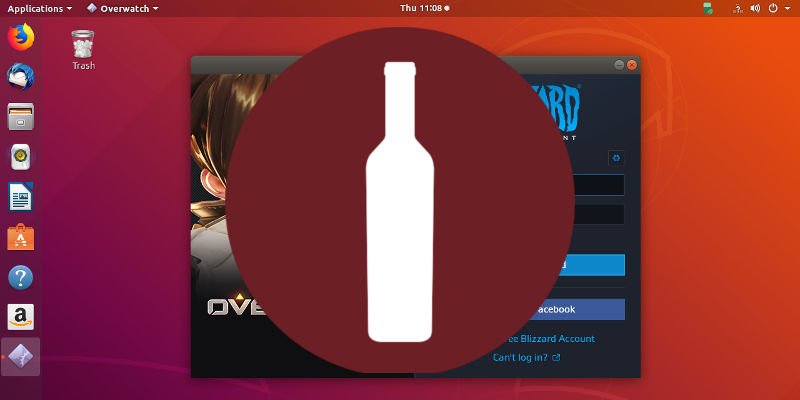Flatpak – универсальный формат упаковки для Linux. Он пользуется популярностью среди сторонних поставщиков и разработчиков проприетарного программного обеспечения, поскольку позволяет им один раз упаковать свои программы для Linux и распространять их во всех дистрибутивах.
Недавно некоторые креативные разработчики решили применить эту философию к запуску игр для Windows на Linux с помощью Wine. Для запуска каждой игры нужна своя уникальная конфигурация, и это исключает множество потенциальных пользователей. Однако с помощью Flatpak разработчики могут предварительно упаковать эту конфигурацию, что позволит вам установить игру Wine, как любое другое приложение Linux. Они назвали этот процесс Winepak.
Установить Flatpak
Конечно, первое, что вам понадобится, это Flatpak. Он легко доступен, поэтому установите его с помощью Apt.
sudo apt install flatpak
Добавьте репозитории
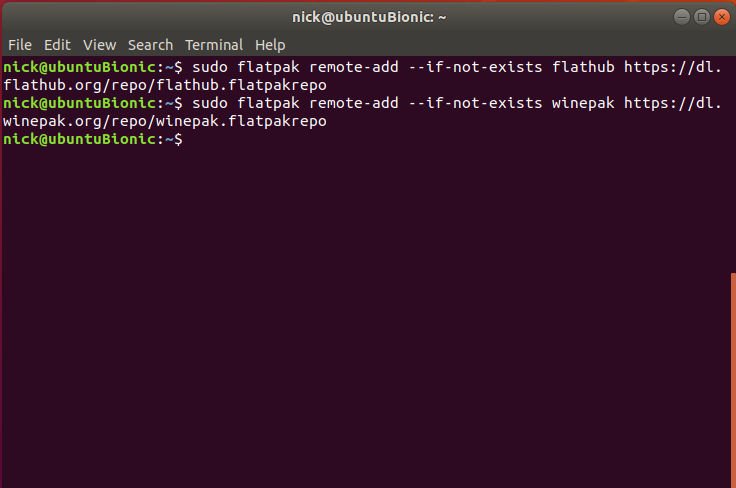
Добавление репозитория в Flatpak — это не то же самое, что добавление обычного репозитория Ubuntu или PPA. Вместо этого они называются «пультам
Contents
Установить Flatpak
atpak с помощью простой команды. Сначала добавьте репозиторий Flathub. Flathub — самый большой пульт для Flatpak, и его можно считать основным.sudo flatpak remote-add --if-not-exists flathubhttps://dl.flathub.org/repo/flathub.flatpakrepo
Затем добавьте Winepak.
sudo flatpak remote-add --if-not-exists winepak https://dl.winepak.org/repo/winepak.flatpakrepo
Поиск игры
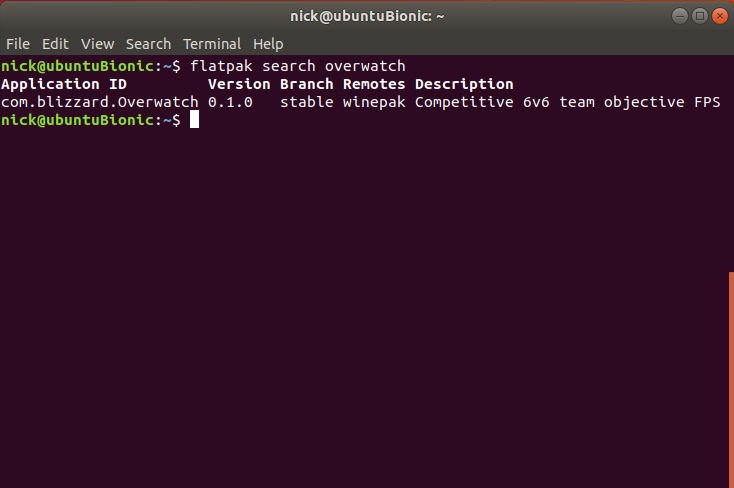
Лучший способ найти то, что вам нужно, с помощью Winepak или Flatpak в целом — это выполнить поиск. Flatpak имеет довольно мощную функцию поиска, которая просматривает все ваши пульты в поисках программного обеспечения, соответствующего введенному вами. Попробуйте найти игру. Имейте в виду, что Winepak все еще находится в зачаточном состоянии, поэтому количество доступных игр ограничено. Играм Blizzard уделяется достаточно много внимания, поэтому на них можно смело делать ставку.
flatpak search overwatch
Поиск займет некоторое время. Flatpak приходится искать по всем своим пультам. Когда это будет сделано, он распечатает таблицу результатов. Наиболее важными вещами, на которые следует обратить внимание, являются «Идентификатор приложения» и «Пульты». Это информация, которая вам понадобитс
Поиск игры
ложения.Установить игру
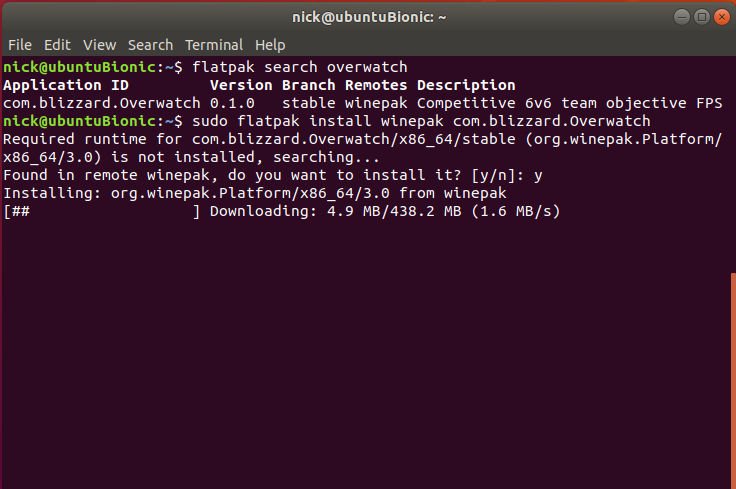
Если у вас есть нужная игра, вы можете установить ее с помощью Flatpak. Как и любое другое приложение Linux, вам понадобится всего одна команда.
sudo flatpak install winepak com.blizzard.Overwatch
Формат довольно простой. Это «установить», за которым следует имя пульта и идентификатор приложения. В случае с Overwatch установщик запускал приложение Battle.net. Если вы следуете инструкциям, вам следует установить Battle.net так же, как в Windows. Когда вы закончите, установщик возьмет на себя работу.
Запустите игру
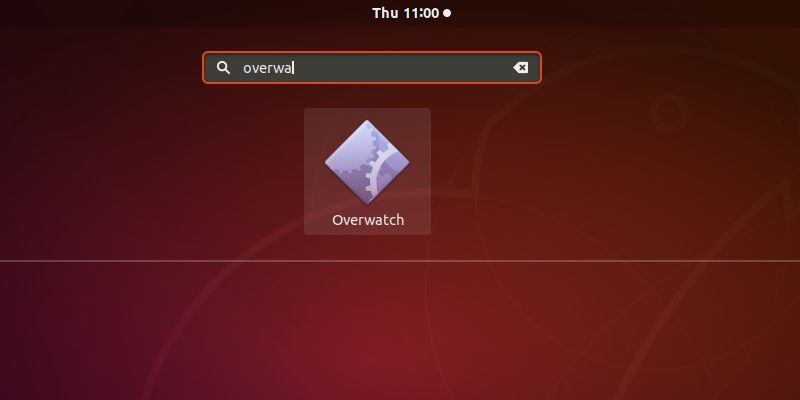
Вы готовы открыть игру и запустить ее. Он будет указан в панели запуска приложений, как и другие приложения Linux. У него также должен быть свой уникальный значок. В данном случае Overwatch этого не сделал, но это может измениться в обновлении.
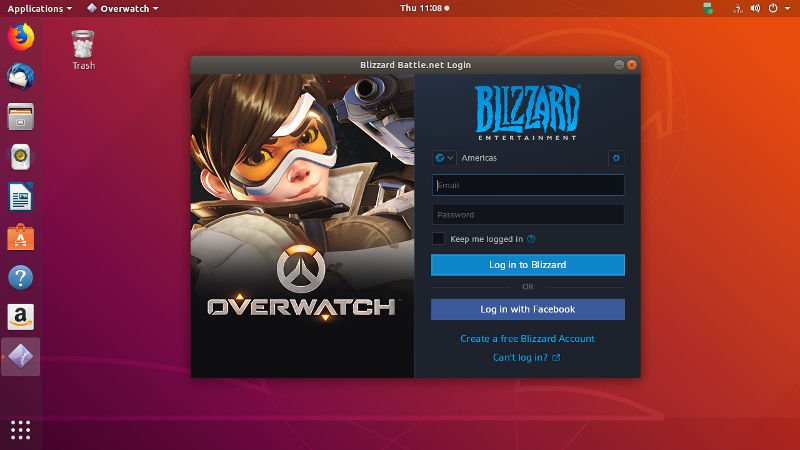
Игра запустится так же, как и в Windows. Overwatch — хороший пример мелких недостатков такой системы. Не существует реального способа написать сценарий полной установки, чтобы вы получили работающую конфигурацию Wine и приложение Battle.net. Вам нужно войти в свою учетную запись Blizzard и загрузить Ove
Установить игру
Хорошей новостью является то, что он будет работать хорошо, когда вы его запустите, благодаря конфигурации Wine, которую уже выполнил установщик.Winepak все еще очень новый продукт, но, как видите, он имеет большой потенциал для снижения барьера для входа в Wine-игры. Следите за обновлениями от Winepak. Возможно, там очень многообещающее будущее.